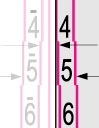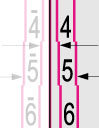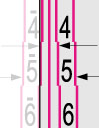调整图像的左页边对齐
如果输出纸张上的图像位置在进纸方向上从正确位置左右移动,可以通过调整纸张左页边的边距校正未对齐的图像位置。
 |
也可以通过使用导板进行调整。使用导板调整图像位置 |
1
按<调整图像位置>的<更改>。
2
按<不使用扫描仪>。
如果输入与测试页的测量长度的差异:
 |
如果图像位置变化很大,则可以通过打印多张测试页并使用测量长度的平均值来提高校正的准确性。 |
打印测试页。
标准尺寸 | 长纸 |
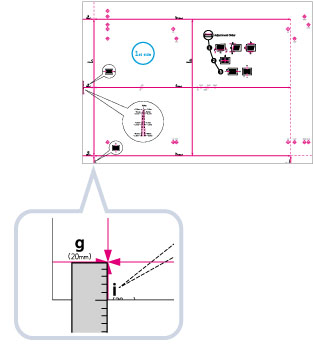 | 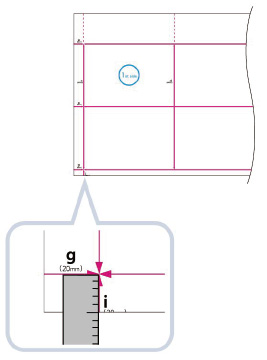 |
默认值:“i”= 20.0 mm
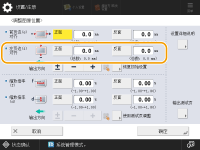
例如,如果“i”的测量长度为21.5 mm,则对<左页边(i)对齐>输入- 1.5 mm。
例如,如果“i”的测量长度为18.5 mm,则对<左页边(i)对齐>输入+ 1.5 mm。
将校正测量长度和默认值之间1.5 mm的差异。
必要时,再次尝试打印测试页并检查校正量。
如果使用任何打印图像校正位置:
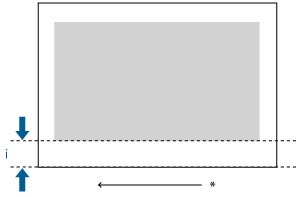
* 进纸方向
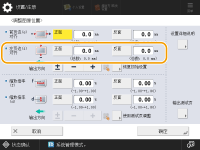
例如,如果“i”的测量长度为21.0 mm,则对<左页边(i)对齐>输入- 1.0 mm。
例如,如果“i”的测量长度为19.0 mm,则对<左页边(i)对齐>输入+ 1.0 mm。
将校正测量值和默认值之间1.0 mm的差异。
必要时,再次尝试打印纸张并检查校正量。
3
按<确定>。
 |
在按<确定>关闭该屏幕后再次打开屏幕时,屏幕上的值会恢复为“0”。但是,调整的值在每个“总计”字段中仍然有效。如果重复步骤,请检查新测试页上的“i”长度并输入新值。 |
 | |||||||||
要恢复累计值,按<恢复初始设置>。 也可以通过使用如下所示的套准标记值来校正图像位置。检查套准标记中心线与测试页边缘是否对齐,并按如下方法调整图像位置: 如果套准标记的中心线与测试页的边缘完全重叠,则无需调整图像位置。 如果套准标记的中心线在测试页的边缘之外(未打印套准标记的中心线),请查看测试线旁边的套准标记编号,并输入正值。 如果套准标记的中心线在测试页的边缘之内,请查看测试线旁边的套准标记编号,并输入负值。
|